Hvordan lage et bilde-sprett i Powerpoint 2010
Powerpoint 2010 er et program der du trenger å lage materiale for å fange publikums oppmerksomhet. Dette gjelder spesielt målgrupper som kan se på mange Powerpoint-presentasjoner, og har blitt blanke for dem. En effektiv måte å få presentasjonen til å skille seg ut er å legge litt bevegelse til lysbildene. Du kan oppnå denne effekten ved å legge inn en Youtube-presentasjon i lysbildefremvisningen, eller du kan legge til noen animasjoner til bildene dine. Powerpoint 2010 har en rekke forskjellige animasjoner som du kan eksperimentere med, men en av favorittene mine er den sprettende animasjonen. Ved å lære å få et bilde til å sprette i Powerpoint 2010, kan du trekke litt oppmerksomhet til et bilde som du ønsker å fremheve, samtidig som du gir et avbrekk i monotonien som ofte følger med en Powerpoint-lysbildefremvisning.
Bruke Bounce-animasjonen i Powerpoint 2010
Powerpoint 2010 har overraskende mange måter du kan endre bilde på. Du kan faktisk utføre noen redigeringer av bildet ditt direkte fra Powerpoint ved å bruke menyen Bildeverktøy - Format, men hvis du ikke vil endre utseendet til bildet, er det en god måte å lage et avvisningssignal på for å lage et bilde skille seg ut.
Trinn 1: Åpne Powerpoint-lysbildefremvisningen som inneholder bildet du vil lage.
Trinn 2: Klikk på lysbildet på venstre side av vinduet som inneholder bildet som skal sprettes, og klikk deretter på bildet i lysbildet slik at det blir valgt.
Trinn 3: Klikk kategorien Animasjoner øverst i vinduet.

Trinn 4: Klikk på rullegardinmenyen Legg til animasjon i delen Avansert animasjon i båndet øverst i vinduet.
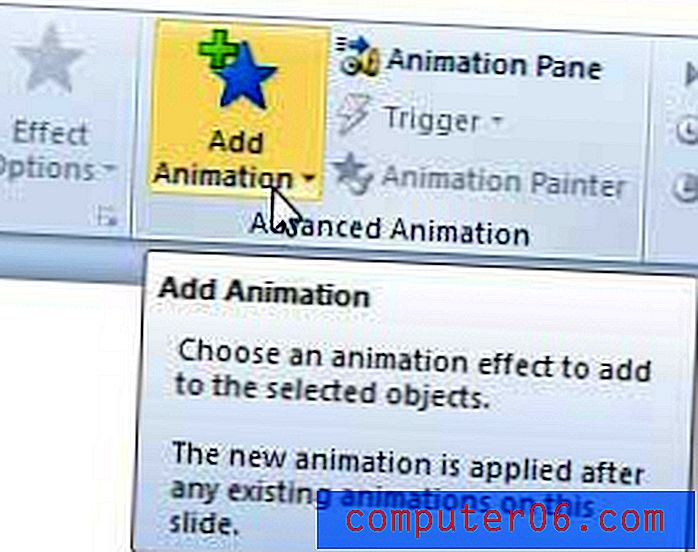
Trinn 5: Klikk på Bounce- alternativet i Inngangsdelen av menyen. Powerpoint skal deretter utføre animasjonen en gang, slik at du kan se hvordan effekten vil se ut.
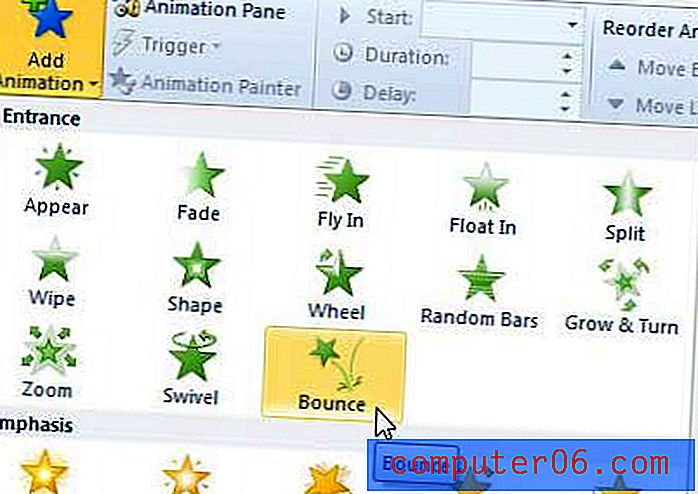
Trinn 6: Klikk på rullegardinmenyen til høyre for Start i tidsavsnittet i båndet, og velg deretter når du vil at avvisningsanimasjonen skal starte.
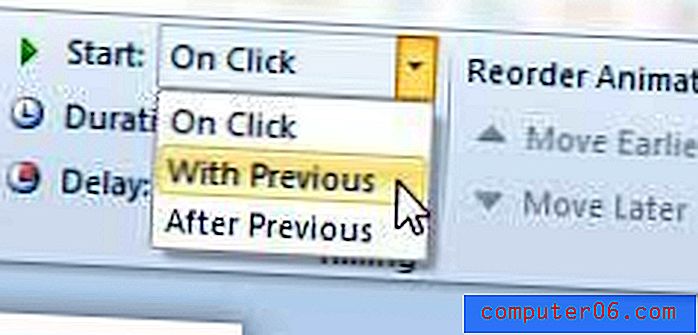
Du kan også konfigurere alternativene i denne delen for å justere varigheten og forsinkelsen på animasjonen.



